Cách viết tiếng Trung trên điện thoại dành cho điện thoại android, trên iphone như thế nào? Trong bài viết này, trung tâm dạy học tiếng Trung Ngoại Ngữ You Can sẽ hướng dẫn bạn cách cài đặt bộ gõ phiên âm tiếng Trung cùng thanh điệu đơn giản nhất. Cùng tìm hiểu để cài đặt phần mềm cho điện thoại của mình một cách nhanh chóng nhé.
Cách viết tiếng Trung trên điện thoại iPhone
Hiện tại, hầu hết các điện thoại IOS đều có sẵn bộ gõ tiếng Trung. Bạn có thể vào Cài đặt để thiết lập bộ gõ để có thể gõ trên điện thoại. Từ đây bạn có thể gõ bằng nét, hoặc bàn phím tiếng Trung online…ngay trên Iphone của mình. Ngoài ra, bạn có thể cài đặt bàn phím tiếng Trung trên laptop của mình.
Cài đặt bàn phím Cách gõ pinyin có dấu trên điện thoại Iphone:
Bước 1: Vào Setting → Chọn cài đặt chung → Chọn bàn phím.
Bước 2: Tiếp tục chọn bàn phím lần nữa, rồi thêm bàn phím mới.
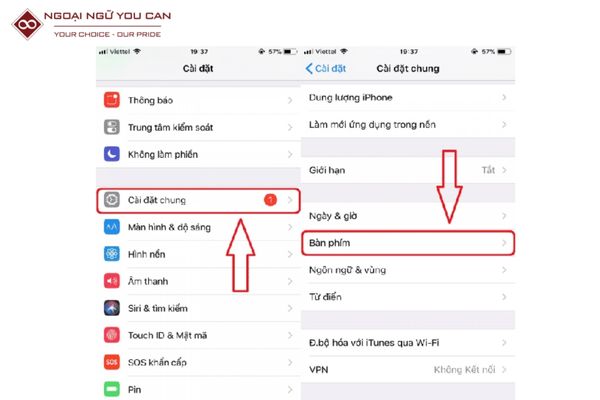
Bước 3: Kéo xuống dưới để tìm tiếng Trung, tùy vào mục đích sử dụng của bạn mà có thể chọn tiếng Trung Quốc giản thể hay phồn thể. Tại mục bàn phím, thoát ra để chọn bính âm, 9 phím, viết nét,…

Bước 4: Khi đã xong, chọn vào biểu tượng quả địa cầu trên bàn phím để chuyển sang ngôn ngữ khác.

Chỉ với 4 bước đơn giản là bạn đã có thể sử dụng được bàn phím gõ tiếng Trung cho điện thoại iphone của mình. Giờ đây chắc bạn đã biết cách viết tiếng Trung Quốc trên hệ điều hành IOS một cách dễ dàng nhất rồi đúng không nào.
Ngoài ra, bạn cũng có thể học cách viết thanh điệu trong tiếng Trung trên điện thoại bằng các phần mềm hỗ trợ cho iphone. Với giao diện đẹp, dễ sử dụng cũng là một gợi ý hay đó.
Xem thêm: Bảng chữ cái tiếng Trung
Cách viết bằng tiếng Trung trên điện thoại Android
Một số điện thoại sử dụng hệ điều hành Android hỗ trợ bộ gõ tiếng Trung. Bạn vào phần cài đặt bộ gõ như cách viết chữ cái Hán trên điện thoại Oppo. Tuy nhiên, một số điện thoại Android không hỗ trợ bộ gõ tiếng Trung. Vì vậy, để có thể gõ tiếng Trung trên điện thoại, bạn phải tải ứng dụng giả lập bàn phím thì mới có thể gõ được.
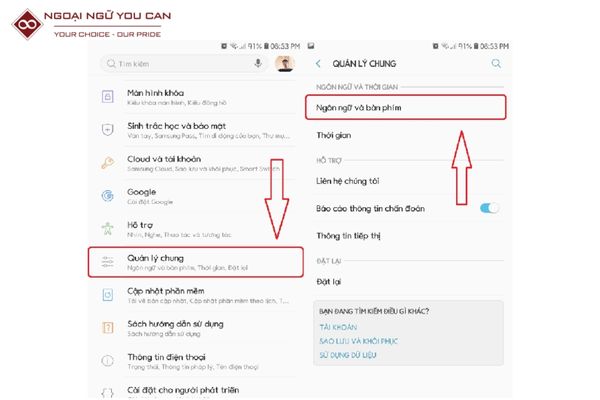

Trước tiên, chúng ta cùng tìm hiểu về tính năng gõ tiếng Trung có sẵn trên 2 dòng điện thoại chạy hệ điều hành Android phổ biến:
Cách đánh chữ tiếng Trung trên điện thoại Oppo với tính năng có sẵn
Để cài đặt bàn phím gõ tiếng Trung có sẵn trên Oppo, bạn cần:
Bước 1: Tìm đến phần cài đặt trên điện thoại Oppo.
Bước 2: Vào phần quản lý chung.
Bước 3: Ở phần quản lý chung, tiếp tục chọn Ngôn ngữ và bàn phím
Bước 4: Sau đó, nhấn bàn phím trên màn hình.
Bước 5: Tiếp theo, bấm vào Bàn phím OPPO
Bước 6: Lúc này, bạn bấm vào phần Ngôn ngữ và bàn phím
Bước 7: Tại đây, chọn Quản lý ngôn ngữ nhập
Bước 8: Màn hình sẽ hiện ra các ngôn ngữ để bạn lựa chọn. Tìm 简体 中文 và bật nó lên. Như vậy là bạn đã thành công trong việc kích hoạt bàn phím tiếng Trung.
Bước 9: Để sử dụng, bạn nhấn và giữ phím Space, sau đó kéo sang trái hoặc phải cho đến khi phím space có dòng chữ 简体 中文 là bạn có thể gõ được tiếng Trung.
Xem thêm: Top từ điển học tiếng Trung tiện lợi
Cách viết tiếng Trung trên điện thoại Samsung bằng tính năng có sẵn
Cũng tương tự như cách cài đặt bàn phím gõ ngôn ngữ tiếng Hán trên điện thoại Oppo. Để cài đặt nó trực tiếp trên điện thoại Samsung của bạn, bạn phải thực hiện các bước sau:
Bước 1: Đầu tiên, bạn vào phần Cài đặt trên điện thoại Samsung.
Bước 2: Tại đây, bạn sẽ tìm thấy phần Quản lý chung
Bước 3: Ở phần quản lý chung, tiếp tục chọn Ngôn ngữ và bàn phím
Bước 4: Sau đó, chạm vào Bàn phím ở trên màn hình.
Bước 5: Tiếp theo, nhấp vào Bàn phím Samsung
Bước 6: Bây giờ, nhấp vào Ngôn ngữ và bàn phím.
Bước 7: Tại đây, chọn Quản lý ngôn ngữ nhập
Bước 8: Trên màn hình hiển thị các ngôn ngữ để bạn tự do lựa chọn.
Tìm mục 简体中文 và bật nó lên. Như vậy là bạn đã kích hoạt thành công bàn phím tiếng Trung.
Để sử dụng, hãy nhấn giữ phím cách, tiếp đến đó kéo sang trái hoặc phải cho đến khi phím cách có chữ 简体 中文, lúc này bạn có thể nhập bằng tiếng Trung.
Ngoài ra, bạn có thể sử dụng phần mềm gõ tiếng Hán, được tích hợp nhiều tính năng tương tự máy tính.
Xem thêm: Những phần mềm phát âm tiếng Trung tốt nhất hiện nay
Cách viết tiếng trung trên bàn phím điện thoại bằng ứng dụng Sogou Pinyin

Tại Trung Quốc đại lục, đây là cách nhập khá phổ biến. Nó bao gồm rất nhiều tính năng khác nhau, đặc biệt còn có khả năng nhận diện chữ viết tay. Tuy nhiên, nếu mới bắt đầu tiếp xúc với tiếng Trung thì phần mềm này sẽ không được khuyến khích vì nó phức tạo, không đơn giản.
Sogou Pinyin là bộ gõ được ra đời sớm nhất và được nhiều người tin dùng nhất.
Sở hữu kho từ vựng khổng lồ, đề xuất chữ nhanh chóng, khả năng nhận biết chữ thông minh, hỗ trợ việc nhập liệu vô cùng hiệu quả.
Nếu bạn học chuyên ngành tiếng Trung, thì nhất định phải xài bộ gõ này bởi nó vô cùng hữu dụng, thường xuyên cập nhật từ văn hóa cổ và từ mới, cùng các thành ngữ, tục ngữ.
Dù vậy, ứng dụng gõ tiếng Trung này cũng có một nhược điểm là yêu cầu cấu hình máy phải mạnh. Điều này đôi lúc sẽ gây ảnh hưởng nhiều đến trải nghiệm của người dùng.
Cách download keyboard Sogou Pinyin:
Bước 1: Vào CH và tìm Sogou Pinyin tải về máy.
Bước 2: Vào Cài đặt → Chọn bổ sung cài đặt rồi chọn ngôn ngữ và nhập liệu. Tiếp tục bật 搜 狗 输入 法 là được.
Bước 3: Khi cần nhắn tin, soạn thảo văn bản bằng tiến Trung, bạn chỉ cần đổi sang bộ gõ tiếng Trung sau đó là có thể nhập theo cách bạn muốn.
Cách viết dấu tiếng trung trên điện thoại bằng bộ gõ Google Pinyin Input

Sở hữu giao diện đẹp, người dùng có quyền thay đổi chủ đề hiển thị tùy theo sở thích, kích thước to nhỏ.
Ứng dụng này có một số cách viết chữ Hán: viết bằng tay, viết pinyin, viết theo nét.
Chuyển đổi nhanh chóng giữa các bộ gõ, từ tiếng Trung sang tiếng Việt / tiếng Anh và ngược lại.
Cài đặt ứng dụng:
Bước 1: Mở CH Play, tìm ứng dụng nhập Google pinyin input và tải về điện thoại.
Bước 2: Sau khi tải xuống, hãy mở ứng dụng và làm theo các bước bên dưới. Chọn loại bàn phím phồn thể – giản thể hoặc cả hai.
=> Chọn cài đặt kích hoạt ứng dụng.
=> Phần phương thức nhập chọn bính âm tiếng Trung Quốc.
Bước 3: Trong phần cài đặt, bạn có thể thoải mái điều chỉnh bàn phím theo sở thích của mình. Bao gồm: Chủ đề, tốc độ nhập, kiểu nhập,…
Bước 4: Khi cần soạn tin nhắn, bạn hãy chuyển đổi bàn phím đang sử dụng sang viết tiếng Trung (Nhấn phím Space, hoặc biểu tượng Quả địa cầu). Bàn phím sẽ tự động dịch từ tiếng Việt sang tiếng Trung, sau đó nhập phiên âm của các ký tự Trung Quốc hoặc dùng tay viết trực tiếp lên các ký tự đó.
Cách gõ dấu tiếng Trung trên điện thoại bằng phần mềm Chinese Pinyin IME

Đây cũng là một trong những ứng dụng được sử dụng rộng rãi hỗ trợ viết chữ Hán cho Android.
IME bính âm của Trung Quốc có nhiều phương pháp để nhập các ký tự Trung Quốc một cách nhanh chóng và dễ dàng. Nhập tiếng Trung sẽ hiển thị bính âm ở trên cùng.
APP này dù không có Internet vẫn có thể sử dụng được.
Cách thiết lập bàn phím này cũng tương tự như bộ Sogou Pinyin. Chỉ cần kích hoạt ứng dụng cài đặt.
Xem thêm: Khóa học tiếng Trung cho người mới bắt đầu
Cách gõ bàn phím tiếng Trung trên máy tính
Cách gõ tiếng Trung bằng nét rên macOS
- Cách kích hoạt
Bước 1: Nhấp vào biểu tượng Apple rồi chọn Tuỳ chọn hệ thống, tiếp tục chọn bàn phím.
Bước 2: Chọn nguồn đầu vào sau đó nhấn dấu +.
Bước 3: Chọn tiếng Trung ròi chọn bố cục bàn phím phù hợp, sau đó nhấn thêm.
- Cách sử dụng
Để gõ được ngôn ngữ tiếng Hàn, bạn chỉ cần chuyển đổi ngôn ngữ ở thanh Taskbar. Ở góc phải bên dưới màn hình, nơi có chữ ENG hoặc VIE bạn chọn tiếng Trung
Cách chuyển bàn phím dịch tiếng Việt sang tiếng Trung trên Windows
- Cách kích hoạt
Đa dạng hơn máy Mac, Windows cung cấp cho người dùng rất nhiều lựa chọn bàn phím để cài đặt, vì thế khiến người dùng loay hoay. Để kích hoạt bàn phím nhanh chóng, bạn cần:
Bước 1: Nhấp vào biểu tượng cửa số Windows rồi chọn Setting.
Bước 2: Ấn chọn Time & Language.
Bước 3: Tại đây hãy chọn Language bằng cách nhấn vào nó.
Bước 4: Trong phần cửa sổ tìm kiếm, gõ “chinese”, tìm ngôn ngữ thích hợp rồi nhấn Next.
Bước 5: Cửa sổ như trong hình sẽ hiện lên, nhấn vào Handwriting rồi chọn Install.
Bước 6: Khi cài đặt hoàn thành, bạn sẽ thấy được gói ngôn ngữ bạn đã chọn như trong hình bên dưới.
- Cách sử dụng
Tương tự như macOS, bạn chỉ cần chuyển đổi tương tự là được.
Trên đây là những hướng dẫn về Cách viết tiếng Trung trên điện thoại mà trung tâm dạy học tiếng Trung Ngoại Ngữ You Can muốn gửi đến bạn. Hy vọng bạn sẽ chọn được cho mình một bộ gõ phù hợp. Nếu bạn đang tìm kiếm khóa học tiếng Hoa tốt nhất, hãy liên hệ với chúng tôi để được tư vấn nhé.

Tôi là Nguyễn Văn Sỹ có 15 năm kinh nghiệm trong lĩnh vực thiết kế, thi công đồ nội thất; với niềm đam mê và yêu nghề tôi đã tạo ra những thiết kếtuyệt vời trong phòng khách, phòng bếp, phòng ngủ, sân vườn… Ngoài ra với khả năng nghiên cứu, tìm tòi học hỏi các kiến thức đời sống xã hội và sự kiện, tôi đã đưa ra những kiến thức bổ ích tại website nhaxinhplaza.vn. Hy vọng những kiến thức mà tôi chia sẻ này sẽ giúp ích cho bạn!
